
Бываюць сітуацыі, калі патрабуецца ўключыць кампутар выдалена. Дадзены працэс ажыццяўляецца з выкарыстаннем сеткі інтэрнэт і патрабуе папярэдняй налады абсталявання, драйвераў і праграмы. Мы падрабязна распавядзем аб запуску ПК па сетцы праз папулярную праграму для аддаленага кіравання TeamViewer. Давайце па парадку разбярэм увесь алгарытм дзеянняў.
Ўключаем кампутар па сетцы
У BIOS ёсць стандартны інструмент Wake-on-LAN, актывацыя якога дазваляе запускаць ПК праз сетку інтэрнэт шляхам адпраўкі пэўнага пакета паведамленняў. Асноўным звяном у гэтым працэсе выступае вышэй згаданая праграма TeamViewer. Ніжэй на малюнку вы можаце знайсці кароткае апісанне алгарытму абуджэння кампутара.
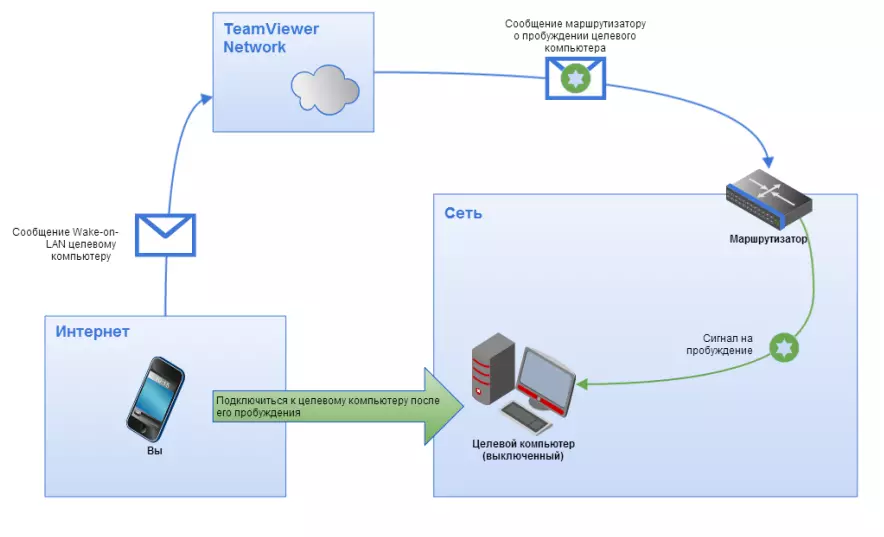
Патрабаванні для абуджэння
Існуе шэраг патрабаванняў, якіх трэба прытрымлівацца, каб ПК быў паспяхова запушчаны з дапамогай Wake-on-LAN. Разгледзім іх падрабязней:- Прылада падлучанае да электрасеткі.
- Сеткавая карта мае на борце Wake-on-LAN.
- Прылада падлучанае да інтэрнэту праз LAN-кабель.
- ПК пераведзены ў стан сну, гибернации або ён выключаны праз «Пуск» - «Завяршэнне работы».
Калі ўсе гэтыя патрабаванні былі выкананыя, пры спробе ўключыць кампутар аперацыя павінна вырабіць паспяхова. Давайце разбярэм працэс налады неабходнага абсталявання і ПА.
Крок 1: Актывацыя Wake-on-LAN
У першую чаргу патрабуецца ўключыць дадзеную функцыю праз BIOS. Перад пачаткам выканання дадзенага працэсу яшчэ раз пераканайцеся ў тым, што на сеткавай карце усталяваны інструмент для абуджэння па інтэрнэце. Даведацца гэтую інфармацыю можна на сайце вытворцы ці ў інструкцыі да абсталявання. Далей зрабіце наступнае:
- Зайдзіце ў BIOS любым зручным спосабам.
- Знайдзіце там раздзел «Power» або «Power Management». Імёны раздзелаў могуць адрознівацца ў залежнасці ад вытворцы БИОС.
- Уключыце Wake-on-LAN, усталяваўшы значэнне параметру на «Enabled».
- Зрабіце перазагрузку ПК, папярэдне захаваўшы змены.
Больш падрабязна: Як патрапіць у BIOS на кампутары
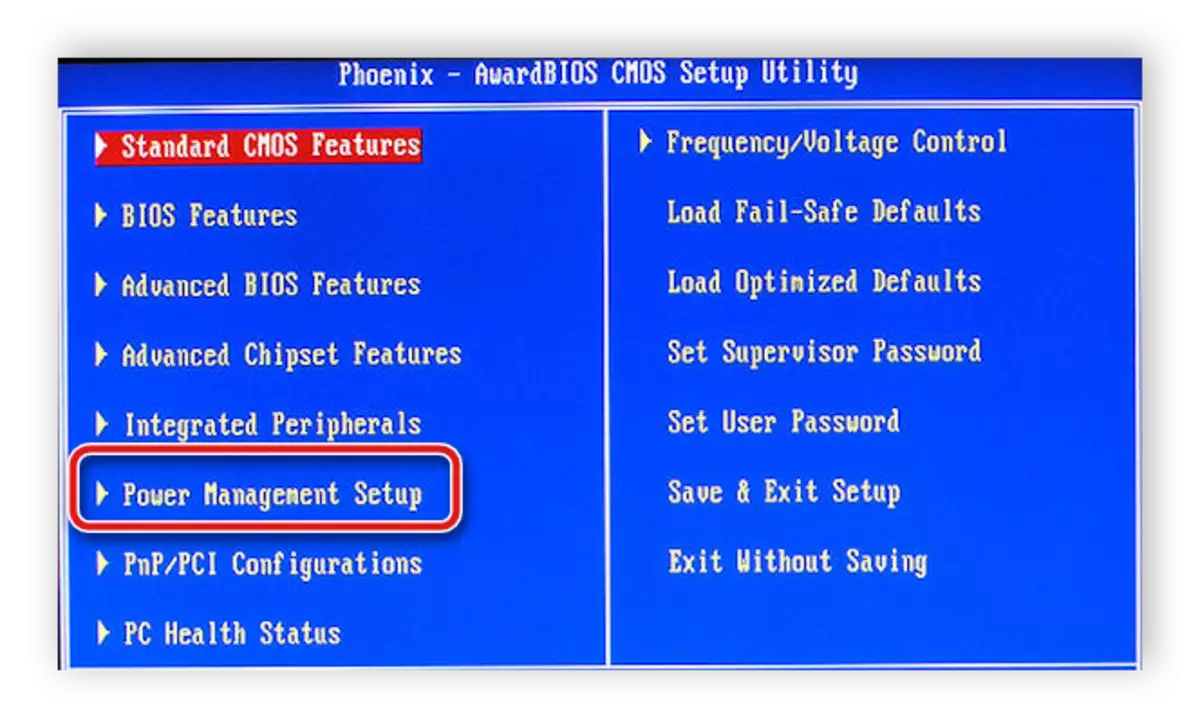
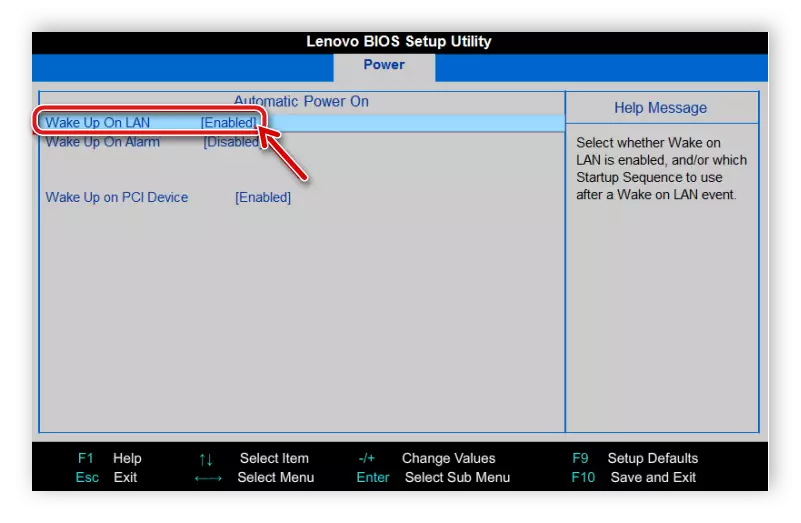
Крок 2: Настройка сеткавай карты
Зараз трэба запусціць АС Windows і вырабіць наладу сеткавага адаптара. У гэтым няма нічога складанага, усё выконваецца літаральна за некалькі хвілін:
Звярніце ўвагу, што для змены параметраў спатрэбіцца наяўнасць правоў адміністратара. Падрабязную інструкцыю па іх атрыманні вы знойдзеце ў нашай артыкуле па спасылцы ніжэй.
Больш падрабязна: Як атрымаць правы адміністратара ў Windows 7
- Адкрыйце «Пуск» і выберыце «Панэль кіравання».
- Адшукайце раздзел «Дыспетчар прылад» і запусціце яго.
- Разгарніце ўкладку «Сеткавыя адаптары», клікніце ПКМ па радку з імем выкарыстоўванай карткі і зайдзіце ў «Уласцівасці».
- Перамесціцеся да меню «Упраўленне электрасілкаваннем» і актывуйце графу «Дазволіць гэтай прылады выводзіць кампутар з які чакае рэжыму». Калі дадзены параметр заблакаваны, актывуйце спачатку «Дазволіць адключэнне гэтага прылады для эканоміі энергіі".
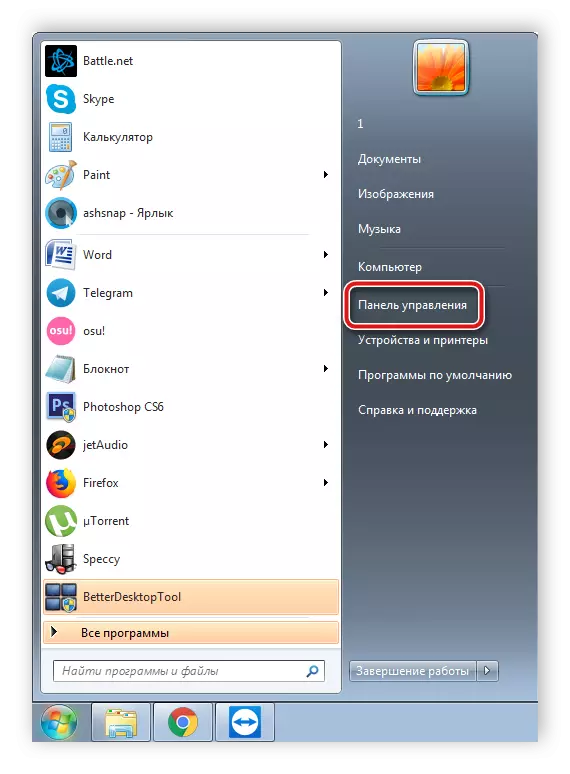

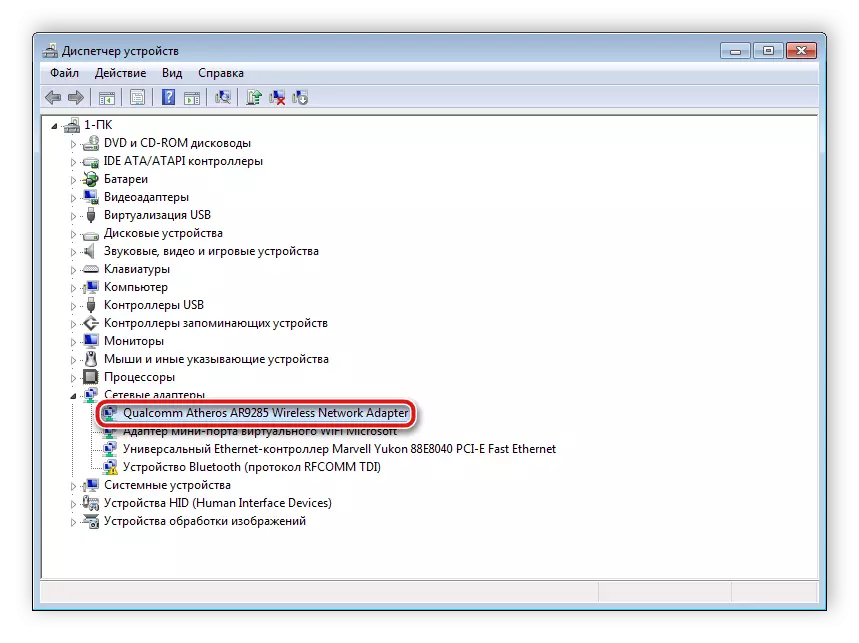

Крок 3: Налада TeamViewer
Апошнім крокам будзе налада праграмы TeamViewer. Перад гэтым спатрэбіцца ўсталяваць софт і стварыць у ім свой рахунак. Робіцца гэта вельмі лёгка. Усе падрабязныя інструкцыі вы знойдзеце ў іншай нашай артыкуле. Пасля рэгістрацыі варта зрабіць наступныя дзеянні:
Больш падрабязна: Як усталяваць TeamViewer
- Адкрыйце ўсплывальнае меню «Дадаткова» і перайдзіце ў «Опцыі».
- Клікніце на раздзел «Асноўнае» і націсніце «Звязаць з акаўнтам». Часам спатрэбіцца пазначыць электронную пошту і пароль ўліковага запісу, каб выканаць сувязь з членамі.
- У гэтым жа раздзеле каля пункта «Wake-on-LAN» клікніце на «Канфігурацыя».
- Адкрыецца новае акно, дзе трэба паставіць кропку каля «Іншыя прыкладання TeamViewer ў той жа лакальнай сеткі», пазначыць ID таго абсталявання, з якога будзе пасланы сігнал для ўключэння, націснуць на «Дадаць» і захаваць змены.
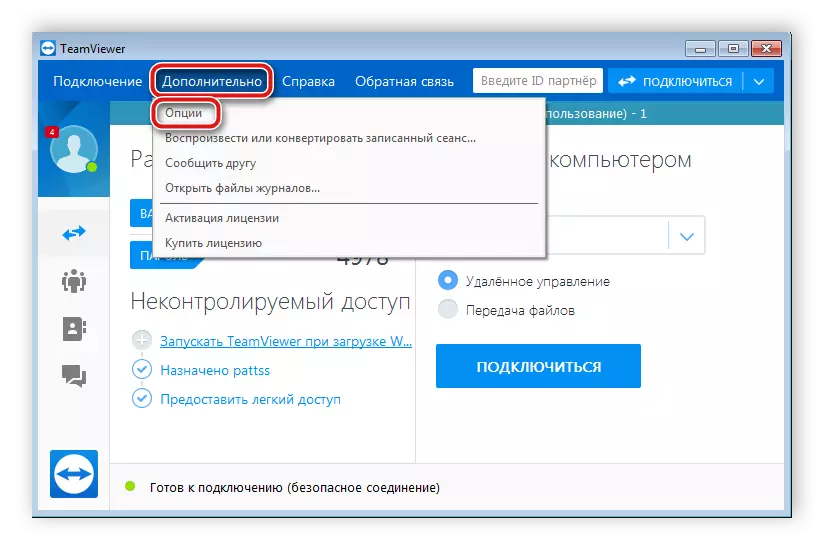


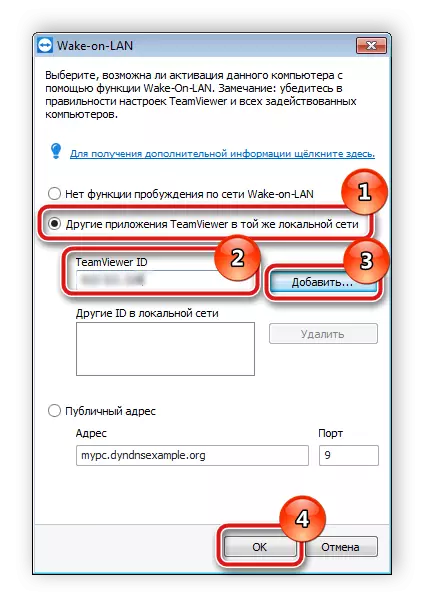
Чытайце таксама: Падключэнне да іншага кампутара праз TeamViewer
Пасля завяршэння ўсіх канфігурацый мы рэкамендуем пратэставаць прылады, каб пераканацца ў правільнасці работы ўсіх функцый. Такія дзеянні дапамогуць пазбегнуць ўзнікнення праблем у будучыні.
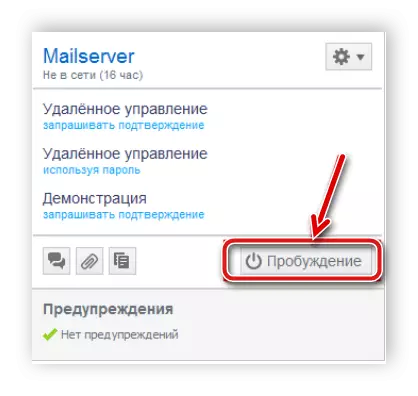
Зараз трэба толькі перавесці кампутар у любы з падтрымліваюць рэжым для абуджэння, праверыць злучэнне з інтэрнэтам і зайсці ў TeamViewer з названага ў настойках абсталявання. У меню «Кампутары і кантакты» знайдзіце прылада, якое варта абудзіць, і націсніце на «Абуджэнне».
Чытайце таксама: Як карыстацца TeamViewer
Вышэй мы пакрокава разабралі працэс налады кампутара для яго далейшага абуджэння праз інтэрнэт. Як бачыце, у гэтым няма нічога складанага, трэба толькі выконваць інструкцыі і праверыць патрабаванні, каб ПК быў паспяхова уключаны. Спадзяемся, наш артыкул дапамагла вам разабрацца ў дадзенай тэме і зараз вы запускаеце сваё прылада па сетцы.
